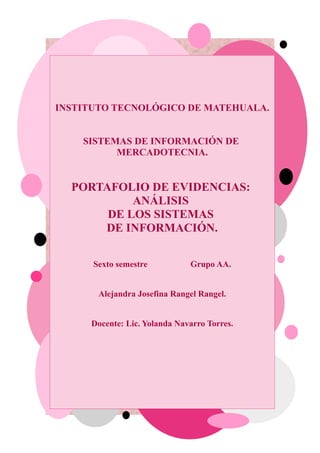
Portafolio de evidencias. alejandra rangel rangel
- 1. INSTITUTO TECNOLÓGICO DE MATEHUALA. SISTEMAS DE INFORMACIÓN DE MERCADOTECNIA. PORTAFOLIO DE EVIDENCIAS: ANÁLISIS DE LOS SISTEMAS DE INFORMACIÓN. Sexto semestre Grupo AA. Alejandra Josefina Rangel Rangel. Docente: Lic. Yolanda Navarro Torres.
- 2. ANÁLISIS DE LOS SISTEMAS DE INFORMACIÓN. A continuación mostraré 10 ejemplos de Sistemas de Información, además de la explicación de su funcionamiento. • SISTEMA DE REGISTRO DE CUENTAS POR PAGAR. 1. ENDEVE. ENDEVE es una aplicación empresarial que puede solicitarse en internet, es decir, es una página web, que ofrece servicios como los que se muestran en la anterior pantalla: • Ahorro: esta sección trata de señalar al usuario que la aplicación es completamente gratis. • Facilidad de uso: esta aplicación requiere de conexión a internet para su funcionamiento; además, es totalmente sencillo de manejar, muy simple.
- 3. • Confianza: el usuario tendrá la confianza de que los datos que introduzca de la empresa, serán almacenados de forma confidencial, por lo que no tendrá que preocuparse. • Seguro: ENDEVE se caracteriza por realizar copias diarias de todas aquellas acciones que se realizan. • El ícono que señala la flecha naranja de la pantalla, si se oprime por el usuario, éste podrá conocer todas las bondades que ofrece ENDEVE, que más adelante se explicarán mejor. • Y la flecha roja, es un espacio que otorga a los interesados para que se registren y puedan disfrutar de ENDEVE y sus servicios. Una vez que se oprime el ícono “Conozca ENDEVE”, aparecerá la siguiente pantalla que enviará a “Tour”:
- 4. Aquí se muestran las funciones de ENDEVE: • Facturas: el usuario podrá crear, enviar, firmas y enviar sus facturas a sus clientes en menos de 2 minutos. Si se da click, se podrá ver que se muestra una pantalla que contiene un resumen de todas las facturas ingresos y desembolsos, gastos totales generados en la compra de mercancías y estimaciones. Además se encuentra una sección con los reportes que se realizan, y la lista de los contactos –clientes- de la empresa. En la sección “Invoices”, se pueden ver 5 columnas: la primera indica el año y la segunda la fecha completa de la compra. En la tercera se perciben los montos totales a pagar; en la cuarta, las cantidades que restan y que todavía no se pagan. Y en la quinta los nombres, teléfonos y direcciones de los clientes. • Facturas Periódicas: consiste en el envío de facturas periódicas a los clientes, es decir, cada semana, cada mes, cada 3 meses, etc., sin necesidad de que el usuario las elabore en dichos momentos. En la pantalla, se pueden ver los datos detallados del cliente: número telefónico, el periodo en que se envían las facturas (semanal, quincenal, mensual), la fecha en que comienza el inicio de la emisión de facturas, y el momento en que termina, y el nombre del solicitante.
- 5. • Gestión de Contactos: en esta sección se puede ver: los datos personales del consumidor (nombre de la corporación, el nombre y apellidos, dirección, código postal, ciudad, región, número de teléfono, fax, dirección de correo electrónico y página web). • Múltiples Usuarios: esta aplicación permite que otros usuarios externos a la empresa puedan utilizar de tales servicios que ofrece ENDEVE, como los contadores, abogados o cualquier departamento de staff.
- 6. • Gastos: este apartado permite adjuntar notas, facturas, y todo aquel documento que permita deducir los gastos generados de los clientes. • Presupuestos: considero que esta es una de las secciones de mayor importancia, debido a que permite formular facturas de forma muy rápida. Cuenta con 5 columnas; en la primera, se coloca un número – cualquiera que sea- para identificar al cliente, en la segunda la fecha, en la tercera muestra el total que el cliente tiene que pagar, en la cuarta se encuentran los montos pendientes de pago, y en la quinta el nombre del deudor. • Personalización: ENDEVE cambia su imagen ajustándose a la de la empresa. La organización puede modificar el color de la página, fotografía, logotipos, entre otros elementos gráficos representativos.
- 7. • Informes: aquí el programa registra el total de los ingresos y gastos generados, y formula balances de erogaciones y estadísticas para demostrarlo de forma resumida. En punto que dice “Income”, se registran todos los ingresos, y en “Expenses”, todas los gastos.
- 8. 2. Billing Boss. Billing Boss es una herramienta gratuita de facturación en línea diseñada para las pequeñas empresas y trabajadores independientes para generar y enviar facturas así como controlar el estado de ellas. Para poder disfrutar los servicios que Billing Boss ofrece, es necesario tener una conexión a internet. En el botón “Sign up now”, podrá el usuario ingresar. La pantalla que se muestra arriba, es de una versión pasada, pero en la más actual se pueden encontrar secciones como Billing Boss empresa (¿quién es?, misión, visión, y los servicios que oferta, tour). • Configuración Fácil en 5 Minutos: esta sección permite ingresar el contacto del cliente; tales como el nombre de la compañía, el nombre del cliente, las direcciones del mismo, la ciudad, el país, provincia, código postal, teléfono y página web. Además, cuenta con un espacio para mandar mensajes de alerta a los deudores.
- 9. • Compartir Datos en Tiempo Real: esta aplicación permite estar en contacto con el contador o el tenedor en un momento justo, simplificando los métodos. Lo anterior se logra mediante una invitación desde Billing Boss a los mismos, siempre y cuando estén dentro del programa. Pueden acceder y descargar los datos en formato CSV en tiempo real. ¡No es necesario dejar la caja de facturas! En la ventana de esta sección se puede ver un formato que cuenta con los espacios para colocar al emisor, el título de la nota y, por supuesto el mensaje que se desea enviar. Una vez de haber colocado la información, se da click en el botón “Send” (enviar). • Facturas y Cotizaciones Recurrentes: en el panel siguiente se puede ver la forma en la que se programan las facturas a emitir. Se muestra en el espacio de frecuencia (semanal, quincenal, mensual), la fecha en la que se tienen que enviar las facturas y cuando se dejan de expedir. Todo lo anterior se marca en el calendario que se ve en la ventana.
- 10. • Informe: aquí se muestran 7 columnas; en la primera se indica el número de cliente por orden de secuencia, enseguida se anota el nombre del cliente y en todo caso de que cuente con una clave especial, se escribe en la tercera columna. Después las fechas en las que se hicieron los pagos, además de conocer sí realmente pagó o no (columna 5), en la séptima columna (tax. 2) se indican las cantidades que deben saldarse, y en la sexta, lo que realmente está solventando.
- 11. • SISTEMA DE REGISTRO DE VENTAS. 1. Tactilware Profesional. Tactilware Profesional, es un software que permite gestionar todas las ventas y registrar los movimientos que se realizan en relación a ésta. En la pantalla que se muestra en la parte de arriba, es el ejemplo de una licorería, aquí se puede ver las marcas de bebidas que se venden y, de hecho los logotipos que facilitan su localización. Por otra parte, también se muestra las funciones básicas de aritmética para llevar a cabo los cálculos (suma, resta, multiplicación y división), además del ícono que indica cuáles son las promociones vigentes. También cuando hay una salida de caja y la impresión de ticket en cada compra de los consumidores.
- 12. Una de las aplicaciones más atractivas de Tactilware Profesional, es que permite personalizar su panel, según la elección del empresario (como se puede ver en la imagen de arriba, es el ejemplo de Vicent Café). Se puede subir el logotipo de la organización, cambiar los colores, contrastes, estilos de fuente, y todas las herramientas para lograr imágenes de excelencia. En otra ventana, se puede ver los íconos de artículos (en el caso de los comercios, los productos ya elaborados y de las industrias los terminados) materias primas (los insumos para la producción, ésta es más frecuente que se use en las empresas de manufactura), operarios (permite tener un control en cuanto al número de trabajadores que la organización posee), almacén (la cantidad de existencias que tiene a su disposición, clasificadas en materiales primos, semielaborados y productos terminados) consultas (es un espacio que se utiliza para saber toda la información ya mencionada anteriormente, en cuanto a los que la empresa posee). Por otra parte, el administrador puede ingresar su contraseña (como un elemento importante para la seguridad de los datos), el nombre del establecimiento, la imagen del logotipo, la dirección del establecimiento, el CIF/NIF, el puerto de la impresora y el número de informes, el correo electrónico en caso de que el cliente tenga alguna duda, queja o sugerencia, acerca del código de apertura del cajón y para el corte de papel, y mensajes que se deseen colocar en el ticket. Todo lo anterior son datos que sirven para imprimirse en el comprobante de compra. En esta misma sección, se podrá calcular el IVA y qué productos quedan exentos de este impuesto. En cuanto a los grupos de pantalla se muestran los tipos de artículos que se venden (en este caso bebidas), y el
- 13. nombre que es le dará a la caja (el cual puede ajustarse de los predeterminados según la labor). No obstante, Tactilware permite controlar las entradas y salidas en el almacén; es decir, el tipo de movimiento que se lleva a cabo, el concepto que se le da a dicha transacción, la fecha en el momento que se realiza, añadiendo o eliminando el nombre del material o artículo, la cantidad que ingresa o sale y, por supuesto el precio. 2. Capsule, CRM Online Empresarial. Capsule CRM, es una herramienta totalmente efectiva en cuanto a tratamiento de información de clientes se refiere. Para hacer mucho más sencilla esta gama de tareas los CRM (como Vtiger, Sugar, entre otros) son una alternativa siempre útil, tal es el caso de Capsule (antes conocido como Javelin) un CRM para empresas disponible en forma online.
- 14. Capsule CRM es una aplicación muy fácil de manejar y, sobre todo, permite dar un seguimiento de las personas y empresas con que realiza los negocios. También permite gestionar proveedores, prospectos y demás contactos importantes para la organización. Capsule CRM tiene 2 versiones: la primera es un sito de paga que permite tener un número ilimitado de usuarios y de contactos, al contrario de la versión gratuita que presenta más barreras. En el anterior panel se muestran los datos de las organizaciones con las que se tiene una relación, en la columna de “Details”, se ingresan datos como el nombre de la compañía, dirección, el tipo de unión, el tamaño de la compañía, sito web, el nombre del administrador de la entidad, y el sector industrial. Más abajo, se muestra la misma lista de información pero aplicada a las personas con que la empresa se comunica. Por otro parte, del lado derecho de la pantalla trasera, se encuentra el historial de dicha persona u organización y desde hace cuando comenzó el contacto (años), y el tipo de relación establecida. Hay un botón “Add”, que si se oprime se pueden agregar más contactos aún. Y en el espacio “All” se muestran todos los individuos y entes. Además, en la ventanilla de frente (lado derecho abajo), es otro panel que permite graficar la cantidad de contactos de la organización; sea por relación, sector, el (los) más frecuentes. Este módulo nos da la posibilidad de contar con información completa de un contacto (cliente, proveedor, etc.) y tendremos la posibilidad de hacer un seguimiento de las conversaciones, notas y/o propuestas realizadas con el mismo. Se pueden importar
- 15. contactos desde aplicaciones como Outlook, Gmail, vCards, hojas de cálculo y hasta archivos CSV. Capsule CRM es una herramienta que se especializa en mantener en cercanía a los clientes, pero tampoco hay que pasar por alto otras funciones con que cuenta esta más reciente versión: gestión de inventarios, facturación, compras y, por supuesto, las ventas que realiza, además de elaborar informes de en donde se muestran las variaciones de las mismas. • REGISTRO DE CUENTAS POR COBRAR. 1. Isis Classic. Se puede decir sencillamente que Isis Classic, es un sistema de información que brinda un seguimiento a las cuentas por cobrar que tiene pendientes la empresa y las cuales a la vez, son sumamente importantes ya que significan ingresos. En la primera pantalla que es muestra arriba, se puede ver claramente como las columnas hacen referencia a ello, es decir, la fecha en que se vence la cuenta, la forma de comprobar (a través de facturas), el número de cliente, la cantidad que todavía adeuda, y en la última columna hace mención de los descuentos e impuestos que se van a quitar o agregar. Cabe a decir, que los datos que se mencionaron antes, son útiles para la elaboración de recibos. Por otra parte, en el mismo espacio se puede ingresar el nombre de quien está haciendo las notas, el nombre de la compañía y el área a que pertenece. También se calcula el IVA.
- 16. En esta pantalla, se colocan las claves para determinar al cliente a quién a se cobra, y su razón social. Del lado derecho se agregan datos más específicos del mismo: nombre y razón social de la organización, la dirección, código postal, ciudad o provincia, país y capital, teléfonos, RFC y clasificación de la cuenta de los activos a que pertenece; además de indicar si es o no, un gran cliente puntual en pagos.
- 17. Otra característica de Isis Classic, es que permite registrar los pagos que se realizan por medio de cheque. Como se ve en la pantalla, se encuentra el número o clave especial con que se identifica al deudor, la fecha del depósito y la cantidad que está depositando; y en la columna de comentario, se agrega la razón social de la empresa obligada al pago. El ícono de la paloma indica que el pago por cheque se acepta, y la tachita señala que se está rechazando. 2. FiveSoft Alquileres 6.0.5. FiveSoft Alquiler, es una aplicación de cuentas por cobrar exclusiva para aquellas personas que se dedican al arrendamiento de bienes inmuebles. Tal y como se muestra en la pantalla anterior, se encuentra el apartado facturas; es una sección en la que se pueden elaborar recibos, para que de alguna forma u otra, la persona que alquila determinado bien, se encuentre enterada del pago a realizar. No obstante, incluye la fecha en la que se hace y expiden dichas garantías, el nombre del inquilino, la cantidad deducible a cobrar, los importes del alquiler y de servicios empleados (por separado), y los impuestos que se generan por el concepto de arrendamiento.
- 18. Por otra parte, en el panel anterior hay un recuadro en que se editan los alquileres. Se coloca el nombre de la persona inquilina, la fecha del alquiler (desde que se comenzó tal acción), la fecha de retorno (es decir, la fecha de pago), el nombre del individuo que alquila y, la clasificación en la que se encuentra (casas, departamentos, edificios, establecimientos). Además de un buscador adicional para encontrar datos que no se localizan con facilidad y que son muy importantes. El uso de este software, no requiere conexión a internet. • SISTEMA DE REGISTRO DE DEVOLUCIONES. 1. OK-Inventory 2.1.5
- 19. OK-Inventory es una herramienta muy versátil, puesto que permite las siguientes funciones: • Permite verificar las entradas y salidas de mercancías, además de mantener al tanto de los proveedores y servicios que ofrecen éstos. • Específica los pedidos de mercancías vía internet, y en caso de inconvenientes por el producto, las devoluciones sobre ventas se realizan de inmediato. • Permite conocer las ventas y los saldos de los suministros con los proveedores y los clientes, además de los beneficios y ganancias, los costes de sus representantes. En la pantalla anterior podemos ver el inicio de la aplicación. En esta se encuentran: la fecha en la que se vendieron mercancías, el convertidor de moneda extranjera, y la cantidad a pagar por el cliente. De lado izquierdo: los pagos que ingresan y aquellos que quedan pendientes, además de los gastos adicionales necesarios de incluir (fletes, paquetería), las ordenes que realizan los consumidores, el total de contactos con que cuenta la empresa y, por supuesto, un espacio destinado a las devoluciones de productos.
- 20. Además, si se desea saber de un contacto o cliente en específico, OK-Inventory indica el nombre del consumidor, el artículo pedido, la cantidad que tiene de desembolsar, los impuestos que se deducen, y la variedad de precios (máximo, medio y mínimo, según la cantidad de artículos adquiridos).
- 21. Otra de las ventajas que tiene OK-Inventory, es que permite verificar la cantidad de productos, antes y después de las ventas generadas y, en todo caso, si llegará a existir alguna devolución, se pueden saber los datos exactos. 2. V10: Vertis. A diferencia de OK-Inventory, V10: Vertis, es un software que se especializa en la devolución de mercancías. En este primer panel, se puede ingresar el nombre de la persona que lo usará y su contraseña.
- 22. Una vez que se ingresa aparece esta ventana, en la que claramente se pueden ver los datos que se requieren para la devolución del artículo, tales como: el regreso de mercancías (especificar), la fecha de recepción por parte del cliente, el momento en que salieron los artículos de la empresa y la fecha de la devolución. La clave del medio de transporte utilizado para enviar los bienes, las cantidades solicitadas, el contenido neto de la mercadería (con un botón para indicar la unidad de medida), y las observaciones que se hacen a la misma, es decir, si presenta daños o maltratos.
- 23. Una vez que se ingresan todos los datos para su devolución, siguen los pasos finales que se muestran en la ventana anterior. Con el teclado que aparece en el margen inferior derecho, se coloca el código del producto que se devuelve y se verifica si dicho artículo se encuentra en el almacén de la empresa (evita los trucos por parte de algunos consumidores que se quieren pasar de listos). Si se comprueba que el artículo perteneció a la entidad, entonces se hace la devolución definitiva. • SISTEMA DE REGISTRO DE INVENTARIOS. 1. Solinpro 2.4
- 24. Solinpro es una herramienta sumamente versátil que se caracteriza por gestionar inventario, y es recomienda a aquellas multiempresas que dispongan de varios almacenes. Por otra parte, Solinpro contiene muchísimas funciones –semejantes a las que ya se han venido manejando con los sistemas que se mencionan a lo largo de este portafolio-. En la pantalla de la parte de arriba, se muestran algunos elementos que contiene dicha aplicación, en este caso, es la ventana encargada de establecer los contactos (clientes) con que cuenta la organización. Se pueden percibir los espacios que señalan la denominación de la empresa, la fecha de alta y el momento en que se hizo la última venta. Encima 2 pestañas que contienen los datos comerciales de las empresas, y los de la salida de mercancías. Las formas en que se establece el crédito, los días de pago, la cuenta del banco, el nombre del vendedor, teléfonos, forma de envió, y correo electrónico para estar en contacto con él en todo caso. Además de contar con funciones de inventario, también se encarga de la elaboración de informes, el control del stock y la capacidad de búsqueda de artículos a través de diversos filtros. 2. Sistematic: Inventario y Facturación 8.0
- 25. Como se muestra en la pantalla de Sistematic, se puede percibir claramente las funciones que le caracterizan: productos, facturas, clientes, compras y proveedores; y en la barra de herramientas: almacén, compras, ventas, consumidores, caja, bancos, gerencia, tablas, opciones del sistema.
- 26. En la pantalla anterior, contiene algunos espacios para introducir el código de barras del producto, el código del fabricante, su descripción, clase, marca, modelo, número de serie, el costo, el precio de venta, la utilidad que genera la unidad, el stock mínimo, la ubicación, peso e imagen del artículo. Gracias a Sistematic, se pueden controlar los inventarios, las cuentas por cobrar, se pueden realizar facturaciones, soporta múltiples almacenes y se mantiene al tanto de los cambios en la moneda. De esta manera es como finalizo mi análisis, en el que pretendo explicar punto por punto cómo es que funcionan algunos sistemas de información.